Чтобы подключить беспроводные Bluetooth наушники к телефону, необходимо произвести сопряжение устройств по Bluetooth каналу.
- Подключить беспроводные Bluetooth наушники — к любому телефону;
- Видео: Подключение блютуз наушников — к любому андроид смартфону (Samsung Galaxy). 2.1. Подключение популярных моделей: Jbl, Xiaomi, Хонор, Sony, Jabra (нюансы упрощающие жизнь);
- Подключение Apple Airpods и других Bluetooth наушников — к iPhone;
- Как подключить два Bluetooth наушника — к телефону (беспроводные китайские наушники I7 Tws); 4.1. Подключение популярных китайских моделей: Awei, Harper, QCY, Мейзу (особенности подключения);
Для подключения беспроводных блютуз наушников к телефону, нужно произвести сопряжение устройств:
- Включите Bluetooth в телефоне и включите наушники;
- Сделайте блютуз наушники видимыми для телефона — зажмите на 5-10 секунд кнопку включения или отдельную кнопку сопряжения по Bluetooth (может быть по другому, смотрите инструкцию к наушникам);
- Зайдите в настройки Bluetooth, в телефоне. Выполните поиск устройств. Телефон должен найти наушники;
- Выберите в списке найденных блютуз устройств модель ваших наушников и подключите наушники;
- Настройки Bluetooth и поиск устройств
- Кнопка для Bluetooth сопряжения на наушниках
- В редких случаях наушники, для правильного подключения, запрашивают пин-код (по стандарту – это 1111, либо указан на коробке/в инструкции к наушникам).
- Для подключения Bluetooth наушников к другому телефону, нужно разорвать соединение и произвести сопряжение заново, с другим устройством (в гарнитурах с multipoint, можно не разрывать соединение).
Если не получилось подключиться, задавайте вопрос в комментариях, в подробностях и со скриншотами.
Видео о том, как подключить любые беспроводные наушники к телефону через Bluetooth (на примере блютуз наушников Plantronics Backbeat PRO 2 и телефона Samsung Galaxy s8 (на андроид). Для телефонов Хонор, Хуавей и других смартфонов на андроид, алгоритм подключения такой же.
Все популярные беспроводные блютуз наушники, подключаются к смартфону по схеме описанной выше. Но есть интересные нюансы, которые могут упростить жизнь. Некоторые ТОП’овые модели такие как Sony WH-1000XM3, имеют NFC-чип. С помощью этой функции, можно произвести сопряжение устройств, просто прислонив телефон к наушникам. Но в наушниках и в телефоне, должна быть поддержка NFC. Инструкция такая:
- В настройках телефона включаем NFC;
- Включаем наушники и прислоняем наушники к телефону (на наушниках есть иконка NFC на одной из чаш, прислонять нужно именно этой стороной). После обнаружения наушников, телефон либо автоматически включит блютуз, либо выдаст сообщение о необходимости подключения;
- Наушники подключены.
Если у вас возникли проблемы с NFC, задавайте вопрос в комментариях. Мне в первый раз пришлось повозиться =)
Подключение любых беспроводных наушников к телефону айфону, осуществляется по стандартной инструкции выше. Но подключение оригинальных Apple Airpods, к iPhone и устройствам Apple, еще проще:
- На телефоне, перейдите на экран «Домой».
- Откройте чехол с наушниками AirPods, и поднесите его на 5-10 см к iPhone.
- На экране iPhone появится заставка программы настройки.
- Нажмите «Подключить» и выберите «Готово».
AirPods — автоматическое сопряжение
Беспроводные наушники AirPods можно подключать не только к iPhone, но и к iPad и Mac. Причем подключить ЭирПодс можно одновременно ко всем устройствам которые залогинены в iCloud, с одного идентификатора Apple ID.
Подключить китайские беспроводные наушники I7 Tws немного сложнее, чем обычную модель. В обычных True Wireless (2 отдельных наушника, полностью без проводов) наушниках, идет автоматическая синхронизация между двумя наушниками и дня них актуальна обычная схема подключения. Но в недорогих, полностью беспроводных китайских моделях (как I7 Tws), этой синхронизации часто нет и приходится включать каждый наушник по отдельности. Пример подключения двух наушников I7s Tws к телефону. Это также универсальная инструкция для подключения большинства True Wireless, китайских беспроводных Bluetooth наушников, к телефону:
- Включите 1й и 2й наушники (первый включенный наушник будет ведущим, 2й ведомым).
- Включите Bluetooth на телефоне.
- Зажмите кнопку включения, на каждом наушнике (на I7 Tws начинает мигать синий и красный диоды). После чего наушники должны синхронизироваться между собой. И индикатор будет мигать только синим.
- Выполните поиск устройств в настройках Bluetooth, найдите наушники и подключитесь. Оба наушника будут подключены к телефону.
На рынке огромное множество популярных китайских моделей, беспроводных Bluetooth наушников. Пока, существует 2 вида подключения таких наушников к телефону.
- Если вы подключаете модель от известных производителей, такие как: Awei, Harper, Qcy, Мейзу, Xiaomi и другие. Данные модели подключаются стандартному принципу описанному в самом начале.
- Если вы подключаете недорогую, true wireless (2 наушника, без проводов) китайскую noname модель, такую как I7 Tws, то инструкция из 4-го пункта к вашим услугам. Во всех остальных случаях, инструкция из первого пункта.
Статьи по теме:
Фев 9, 2019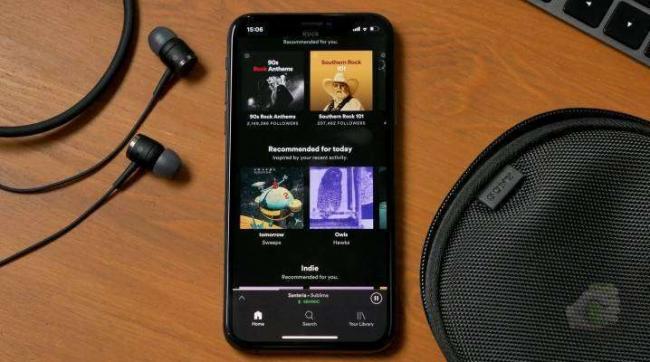
Сегодня наушники являются неотъемлемой частью жизни любого обладателя смартфона. Особенно это утверждение касается молодежи. Гарнитура позволяет осуществлять прием звонков, не доставая телефон из кармана, что весьма приятно в зимний период времени. Особой популярностью наушники для телефона пользуются у водителей. С ними нет необходимости отпускать руль, чтобы взять трубку, к тому же разговоры по телефону в процессе вождения во многих странах мира стоят под запретом.
Инструкция по подключению наушников
Современные наушники для смартфонов – это специализированная аудиогарнитура, через которую можно не только слушать музыку, но и принимать входящие звонки. Встроенный микрофон, несмотря на миниатюрные размеры, четко передает звуковую информацию.
Современные гарнитуры для телефонов классифицируются по техническим характеристикам. Но в первую очередь рассматривается способ подключения:
- Проводные наушники. Их подсоединение к телефону осуществляется посредством mini jack с диаметром 3,5 мм.
- Беспроводные наушники. Гарнитура подобного рода подключается к смартфону посредством технологии Bluetooth.
Также наушники разделяются по форм-фактору. Беспроводные модели фиксируются на одном ухе.
Проводные устройства имеют стандартную форму капелек или вакуумных наушников. Модель не особо распространена в обществе, так как требует большого заряда батареи. Чаще всего их используют для подключения к ПК, ноутбуку или телевизору. Но это не значит, что их нельзя использовать для подключения к смартфону. Тем более что ОС Android предполагает использование гарнитуры разных образцов.
В целом подключить гарнитуру к телефону не сложно. К каждой отдельной модели наушников прилагается инструкция. Проводные модели достаточно подсоединить через mini jack в специальный разъем смартфона. А вот для подключения беспроводных наушников потребуется устанавливать соединение Bluetooth.
Проводные
Процесс подключения проводных наушников к телефону очень прост. Прежде всего необходимо осмотреть смартфон.
Чаще всего место подключения наушников располагается рядом с разъемом для зарядки.
На сегодняшний день есть 2 варианта разъема подключения проводной гарнитуры:
- Микро USB. Данный способ подключения применяется для многих операций с телефоном, например, для зарядки или передачи данных. Он же подходит и для подключения наушников.
- Mini jack со стандартным размером 3,5 мм. Данный вид разъема является наиболее популярным. Через него можно подключить не только гарнитуру, но и стереоаппаратуру, а именно фронтальные, стационарные и портативные колонки.
Чтобы беспроводная гарнитура стала активной, достаточно подключить ее штекер к соответствующему разъему. Смартфон моментально определяет подключение нового устройства и начинает передавать звук только в наушники.
Беспроводные
Процесс подключения беспроводных наушников происходит чуть сложнее. На сегодняшний день существует несколько способов соединения их со смартфоном. Расстояние между устройствами не должно быть более 10 м. Модели премиум-класса предполагают поддержку на расстоянии в 100 м. Основной метод сопряжения можно найти в инструкции по руководству самих наушников и телефона:
- Прежде чем заниматься подключением наушников, необходимо их активировать
- После того, как наушники будут включены, необходимо через Меню настроек смартфона попасть в раздел Bluetooth. Чаще всего он оказывается в числе первых из общего списка настроек
- Выбрав строку «Bluetooth», необходимо передвинуть бегунок на положение «вкл»
- Далее на экране смартфона появляется окно с поиском новых устройств
- В появившемся списке необходимо найти наименование гарнитуры
- Для сопряжения потребуется ввести код. Чаще всего это 0000.
Если bluetooth-гарнитура используется только для разговоров по телефону, прослушивать через нее музыку будет невозможно. Однако разработчики операционной системы Android сумели найти выход из таких ситуаций. Они создали специальное приложение «Bluetooth маршрутизатор», которое доступно всем пользователям на платформе PlayMarket. После скачивания данной утилиты необходимо подключить Bluetooth на звуковой гарнитуре и смартфоне, затем выполнить стандартную процедуру сопряжения и только после этого запустить программу, чтобы установить маршрутизатор.
Как настроить
Подключить наушники к смартфону – это одно дело, а вот произвести настройку гарнитуры – совершенно другой вопрос. Прежде чем приступать к стандартной эксплуатации проводных наушников на смартфонах с ОС Android, необходимо выявить совместимость устройств:
- Необходимо просмотреть показатель сопротивления гарнитуры. Он указывается в омах. Его цифровое значение располагается на упаковке гарнитуры. Идеальным вариантом для смартфонов являются наушники с сопротивлением 16-32 Ом. Некоторые модели смартфонов могут контактировать с гарнитурой диапазона сопротивления 50-64 Ом. Современные модели смартфонов не имеют усилителя. Если подключать к смартфону гарнитуру с высоким уровнем сопротивления, звук будет блеклым и нечетким.
- Необходимо уточнить тип подключения. В данном случае рассматриваются варианты аудио jack trs и trrs. Говоря простыми словами, trs – это обычный аудио jack с диаметром в 3,5 мм, а trrs – это mini jack стандартного размера, имеющий дополнительный контакт для передачи сигнала микрофона. Хорошая гарнитура зачастую комплектуется балансным кабелем и балансным jack, по внешнему виду напоминающими обычный штекер. Однако подключать их к телефону нельзя.
- Проверка громкости. Если наушники по техническим характеристикам соответствуют смартфонам, а при их подключении звук оказывается тихим, необходимо проверить уровень громкости для приложений. Эта особенность присутствует во всех телефонах с операционной системой Android. Для каждого отдельного приложения можно установить свою громкость. Скорее всего, в плеере установлен низкий показатель звука.
- Необходимо произвести проверку наушников путем звонка. Если в процессе разговора собеседника слышно хорошо, не возникает никаких помех, значит, наушники идеально подошли и прошли положенную настройку. Если вдруг отсутствует звук, следует проверить исправность аудиогнезда или микросхемы, оперирующей звуковыми эффектами телефона.
- После подключения наушников необходимо проверить, распознал ли смартфон новое устройство. Довольно часто при подключении гарнитуры в верхней части рабочей панели телефона возникает значок наушников. Если таковой не появился, значит необходимо проверить плотность подключения штекера в разъем. В качестве дополнительной проверки работоспособности приобретенной гарнитуры необходимо взять другие наушники с аналогичным типом подключения. Если другая гарнитура работает идеально, значит, приобретенные наушники являются неисправными.
- После проверки соответствия наушников и определения, что гарнитура является рабочей, необходимо перейти к настройке звучания. Для этого можно воспользоваться стандартным эквалайзером либо дополнительным приложением, соответствующим операционной системе. Стоит отметить, что сторонние приложения являются лучшим вариантом настройки для пользователей смартфонов. С их помощью можно изменить общий характер воспроизведения звуков, увеличить стандартную максимальную громкость, добавить басы и многое другое.
А вот обладателям беспроводной гарнитуры для смартфонов с операционной системой Android повезло вдвойне:
- Беспроводная гарнитура наиболее удобна для постоянной эксплуатации, хотя и требует своевременной подзарядки.
- Настройка таких наушников происходит гораздо проще. Проблем при их подключении практически не возникает.
Для настройки беспроводной гарнитуры необходимо включить Bluetooth и воспользоваться системным эквалайзером смартфона. Также можно скачать стороннее приложение, соответствующее типу данной гарнитуры. С ним получится наладить не только общую конфигурацию, но и разные звуковые эффекты.
Каждому пользователю наушников необходимо запомнить, что длительное прослушивание музыки при высокой громкости может привести к повреждениям слуха и неисправности гарнитуры.
Возможные ошибки
При подключении проводной гарнитуры проблемы возникают крайне редко. Современные пользователи даже не смотрят в инструкцию по эксплуатации. С ней все предельно просто и понятно. А вот при сопряжении беспроводных наушников посредством технологии Bluetooth могут возникнуть некоторые сложности:
- Частая ошибка пользователей смартфонов при сопряжении bluetooth-гарнитуры заключается в отключенной видимости смартфона для других устройств. Достаточно только отключить данный параметр.
- Отсутствие соединения между гарнитурой и смартфоном может заключаться в несоответствии версий Bluetooth. Встречается это, конечно, крайне редко. Но для решения данного вопроса поможет только обновление беспроводной технологии либо на одном, либо на обоих устройствах.
- Большинство гаджетов после сопряжения остаются соединенными до тех пор, пока не произойдет сброс параметров одного из устройств до заводских настроек. Однако некоторые телефоны все же предполагают повторное сопряжение с гарнитурой при последующих соединениях.
Детальный обзор подключения беспроводных наушников к телефону представлен в следующем видео:
Советы по настройкам ответят на вопрос о том, как подключить беспроводные наушники к телефону на Android и iOs. Неопытные пользователи могут столкнуться с неполадками соединения либо полным его отсутствием, даже если девайс находится в исправном состоянии. Основная причина – неправильная настройка сопряжения обоих устройств.
Содержание
Подключение к телефону через Bluetooth
Соединение телефона с гарнитурой обеспечивается через блютуз — систему беспроводной передачи информации. В стандартном режиме bluetooth сигнал передается на дистанцию до 20 метров. Новейшие технологии позволяют рассчитывать на уверенный прием и на большим расстоянии.
Подключать беспроводные наушники рекомендуется следующим способом:
| 1 | найти в меню настроек кнопки блютуз соединения |
| 2 | активировать его |
| 3 | произвести сопряжение телефона и нужного устройства (в некоторых случаях потребуется ввод пароля) |
Как подключить беспроводные наушники к телефону на Android
Приведенный ниже порядок подсоединения актуален для телефонов Самсунг и большинства других аналогов на андроиде.
- Зайти в настройки.
- Выбрать меню «Bluetooth» или «Подключения».
- Активировать беспроводное соединение.
- Найти доступные устройства либо создать новое подключение.
- Выбрать для подключение наушники (по названию или цифровому обозначению).
К сведению! Чтобы ускорить процесс, в статус-баре удерживают значок «Блютуз», после чего моментально осуществляется доступ к требуемым настройкам.
Правила подключения без ошибок
Беспроводные наушники не всегда способны на качественную беспроводную связь. Если правильно откалибровать гарнитуру, даже на самой бюджетной модели можно получить хорошую передачу голоса и звука. Для стабильной работы потребуется выполнить ряд несложных действий.
| 1 | Полностью зарядить беспроводные наушники, включить их |
| 2 | Настроить громкость звука и микрофона наушников |
| 3 | Соединить наушники и телефон через блютуз |
| 4 | Оценить слышимость в наушниках музыки и телефонного разговора |
| 5 | При необходимости, повторно настроить громкость гаджета |
| 6 | Сохранить оптимальные параметры, если не предусмотрена автоматическая синхронизация |
Важно! Приведенная инструкция содержит общие советы того, как подключить беспроводные наушники к телефону быстро и правильно. Для многих устройств разработаны специальные приложения. Они позволяют сделать точную настройку беспроводной гарнитуры и смартфона.
Сопряжение блютуз наушников с айфоном
Выполнить соединение беспроводных наушников и смартфонов от Apple не сложнее, чем с устройствами на ОС Андроид.
| В меню быстрых настроек нужно найти значок Bluetooth |
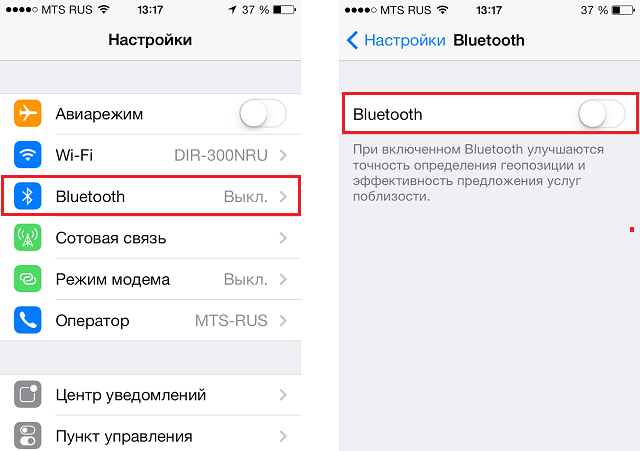 |
| Активировать подключение |
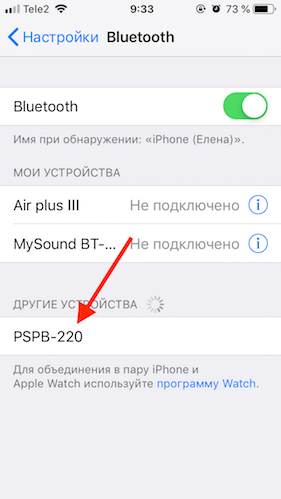 |
| В списке доступных найти нужное устройство, нажать на кнопку подключения. |
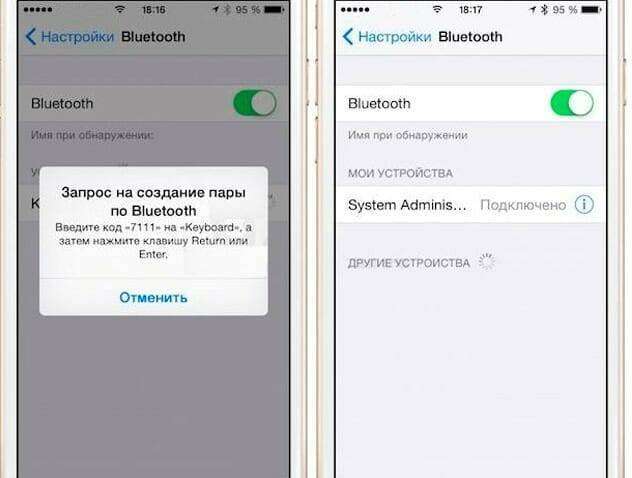 |
Если в перечне доступных устройств не высвечивается необходимая гарнитура, нужно выполнить следующие действия:
- Нажать на кнопку «Добавить новое устройство».
- Если после этого гаджет в списке доступных так и не появился, перезагрузить одно или оба устройства.
- Повторить действия подключения и поиска доступных устройств.
Как подключить беспроводные наушники Хонор к телефону
Указанная гарнитура к телефонам типа Самсунг, Хуавей, Xiaomi подсоединяется в такой последовательности.
| 1 | Найти на наушниках кнопку включения. Включить их |
| 2 | Длинным нажатием на кнопку Power активировать блютуз наушников. На успешное подключение укажут моргающие светодиоды — красный и синий |
| 3 | Найти в настройках телефона пункт — подключение Bluetooth |
| 4 | Активировать его |
| 5 | Нажать на меню Bluetooth — появиться список доступных для подключения устройств |
| 6 | Найти нужное устройство, нажать кнопку «Подключить» |
| 7 | При успешном подключении красный светодиод гаснет, моргание синего сигнала прекращается (в зависимости от моделей наушников). Светодиод непрерывно светится |
Важно! Если в начале настройки на наушниках загорелся только синий светодиод, они не доступны для поиска, а будут подключены к устройству, сопряженному с наушниками до этого.
Гарнитура JBL
Блютуз наушники JBL подключаются по стандартной схеме:
- На смартфоне нужно открыть «Настройки».
- Выбрать «Беспроводные сети».
- Активировать модуль Bluetooth.
- Подождать, пока система найдет доступные для подключения устройства.
- Если наушники уже были подключены к телефону ранее, подсоединение будет в автоматическом режиме.
Настройка наушников серии TWS IS
Инструкция актуальна для модификаций TWS i11S, i7S, i12.
- Активировать Блюутз на наушниках.
- На телефоне выбрать модель по названию, разрешить сопряжение.
- Мигающий синий индикатор оповестит об успешном подключении.
- Если сопряжение не удалось, следует перезагрузить наушники — нажать и удерживать кнопку включения.
Важно! После повторного включения необходимо длительное нажатие кнопки или сенсорной панели наушников до момента попеременного мигания красного и синего датчика.
Подключение блютуз наушников Sony
Порядок действий для подключения гарнитур Сони к телефонам Xiaomi, Самсунг, Хуавей:
- Если Bluetooth наушники включены, их нужно выключить.
- На гарнитуре активируют режим сопряжения с телефоном.
- Нажимают и удерживают клавишу ID Set.
- После того, как индикатор начнет мигать, кнопку отпускают. Гарнитура входит в режим соединения с приоритетным устройством.
Важно! Перед началом совмещения беспроводных наушников и телефона между собой, необходимо убедиться в полной зарядке гарнитуры и расстоянии не менее одного метра от телефона.
Порядок соединения Redmi от Xiaomi между собой
Подключение указанных беспроводных наушников осуществляется по следующей схеме:
- Отменяют любое взаимодействие между собой гарнитуры и других устройств.
- Наушники отключают посредством удержания кнопки выключения не менее 5 секунд.
- После загорания красных светодиодных индикаторов, повторно зажимают обе клавиши на 15 секунд, пока датчики не начнут мигать поочередно красным и белым светом.
- Затем еще раз удерживают клавишу включения пару секунд, пока левый элемент найдет правый, после чего синхронизируется с ним.
- Теперь можно присоединить гарнитуру к смартфону.
Важно! Если сброс не помогает, рекомендуется выполнить его снова 2-3 раза.
Возможные неполадки
Как подключить беспроводные наушники к телефону, если возникают неполадки и сбои в работе сопряженных устройств. Вот основные возможные проблемы и их решение.
| Проблема | Решение |
| Телефон не видит блютуз наушники | |
| Проблемы взаимодействия после обновления ОС телефона (новые версии драйверов конфликтуют с прошивкой гарнитуры) | Исправить путем возврата к прежней версии ОС или установки обновленной прошивки на беспроводные наушники |
| Сигнал Bluetooth на телефоне обрывается или подключение не возможно | Причина — несоответствие версий блютуз на телефоне и наушниках. Требуется обращение в сервисный центр, либо выбор наушников с блютуз версией, соответствующей телефону |
К сведению! Разумно воспользоваться услугами сервисного центра или мастера по ремонту. Специалист выявит причину неисправности и посоветует дальнейшие действия по ремонту или замене беспроводных наушников.
Используемые источники:
- https://headphonesbest.ru/faq/kak-podklyuchit-naushniki-k-telefonu-bystroe-reshenie-problem-3935
- https://stroy-podskazka.ru/naushniki/kak-podklyuchit-k-telefonu/
- https://gadget-bit.ru/kak-podklyuchit-besprovodnye-naushniki-k-telefonu/
 Беспроводные наушники Awei: особенности, модельный ряд и критерии подбора
Беспроводные наушники Awei: особенности, модельный ряд и критерии подбора






 Awei T19: недорогие беспроводные наушники с нормальным звуком
Awei T19: недорогие беспроводные наушники с нормальным звуком



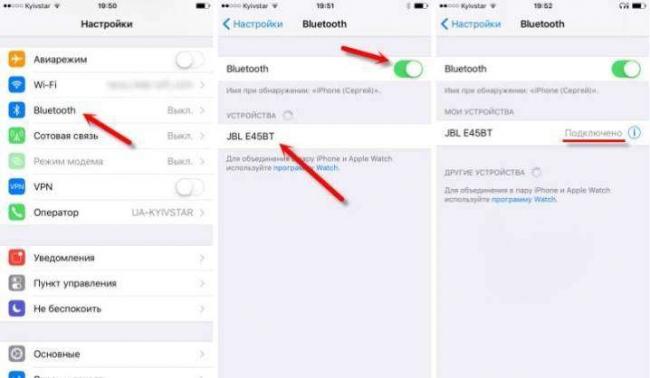




 Прогрев наушников: что это значит и как правильно прогревать?
Прогрев наушников: что это значит и как правильно прогревать?
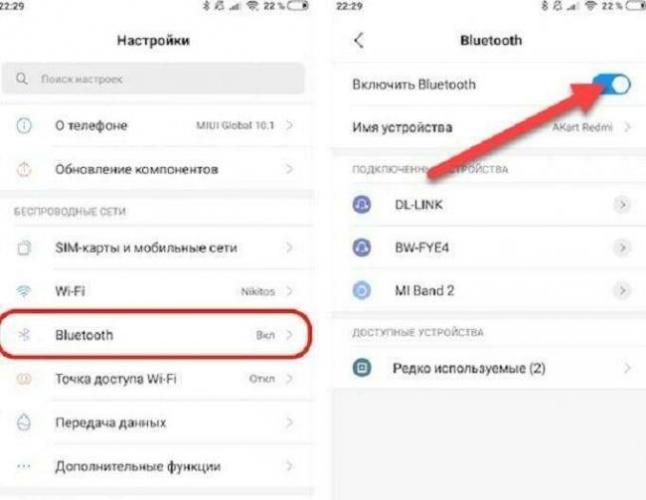


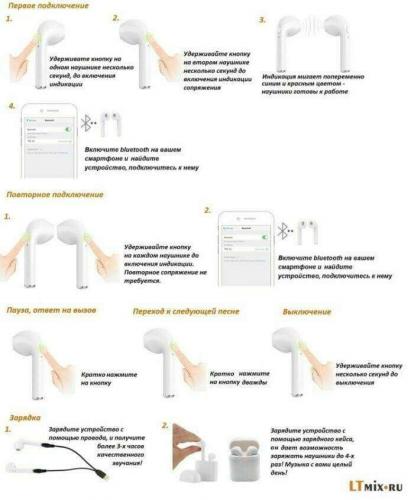





 Обзор Xiaomi Mi Sports — беспроводных спортивных наушников за 25 долларов
Обзор Xiaomi Mi Sports — беспроводных спортивных наушников за 25 долларов Распиновка наушников с микрофоном
Распиновка наушников с микрофоном Cowin E7 — наушники с шумодавом
Cowin E7 — наушники с шумодавом Mi Youth Bluetooth Headset - обновленная гарнитура от Xiaomi
Mi Youth Bluetooth Headset - обновленная гарнитура от Xiaomi